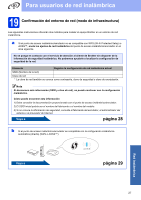Brother International MFC-J6710DW Quick Setup Guide - Spanish - Page 22
Finalizar
 |
UPC - 012502626633
View all Brother International MFC-J6710DW manuals
Add to My Manuals
Save this manual to your list of manuals |
Page 22 highlights
Red cableada Windows® 21 Finalización y reinicio a Haga clic en Finalizar para reiniciar el ordenador. Tras reiniciar el ordenador, deberá iniciar sesión con derechos de administrador. Nota • Si aparece algún mensaje de error durante la instalación del software, ejecute Diagnóstico de la Instalación ubicado en Inicio/ Todos los programas/Brother/MFC-JXXX (donde MFC-JXXX es el nombre del modelo). • Dependiendo de la configuración de seguridad, puede que aparezca una ventana de seguridad de Windows o de software antivirus mientras se utiliza el equipo o su software. Permita que la ventana continúe. b En la pantalla Comprobar actualizaciones de firmware, seleccione la configuración de actualización del firmware que desee y haga clic en Aceptar. Nota Es necesario tener acceso a Internet para actualizar el firmware. 22 Instalación de MFL-Pro Suite en más ordenadores (si es necesario) Si desea utilizar el equipo con varios ordenadores en red, instale el software MFL-Pro Suite en cada uno de ellos. Vaya al paso 20 en la página 20. Consulte además el paso 18 en la página 19 antes de realizar la instalación. Nota Licencia de red (Windows®) Este producto incluye una licencia de PC para un máximo de 2 usuarios. Esta licencia admite la instalación de MFL-Pro Suite que incluye ScanSoft™ PaperPort™12SE o ScanSoft™ PaperPort™11SE en 2 ordenadores como máximo en la red. Si desea instalar ScanSoft™ PaperPort™12SE o ScanSoft™ PaperPort™11SE en más de 2 ordenadores, adquiera el paquete Brother NL-5, que es un paquete de licencia múltiple para equipos para hasta 5 usuarios adicionales. Para adquirir el paquete NL-5, póngase en contacto con su distribuidor de Brother autorizado o con el servicio de atención al cliente de Brother. Finalizar Así concluye el proceso de instalación. Vaya a Pase a Instalación de aplicaciones opcionales en la página 38. Nota • Si especifica una dirección IP para el equipo, debe establecer el método de arranque en estático mediante el panel de control. Para obtener más información, consulte la Guía del usuario en red. • Controlador de impresora de XML Paper Specification El controlador de impresora de XML Paper Specification es el controlador más adecuado para imprimir desde aplicaciones que utilizan los documentos de XML Paper Specification en Windows Vista® y Windows® 7. Descargue el controlador más actualizado accediendo a Brother Solutions Center en http://solutions.brother.com/. 22